WordPressウェブサイトのメンテナンス:重要なタスクの16ステップのチェックリスト
公開: 2021-03-25ウェブサイトを構築する理由はたくさんあり、その成功は多くの要因に依存します。 しかし、Webサイトの成功の1つの側面は、見過ごされがちな要素、つまり適切なメンテナンスに依存しています。
すべてのWordPressサイトは、安全で適切に機能するために、少なくともある程度のメンテナンスが必要です。 そして、あなたはいくつかの仕事をする必要がありますが、あなたが何をする必要があり、いつそれをするべきかを正確に知っていれば、それは複雑である必要はありません。
この取り組みを支援するために、WordPressのメンテナンスチェックリストを作成しました。このチェックリストは、WordPress Webサイトが更新され、安全で、スムーズに実行されるようにするためのガイドです。
これは大変な作業のように思えるかもしれませんが、絶望しないでください。 これらのタスクは、毎週のタスクから毎月および毎年のタスクまで、実行する必要のある頻度で分割されています。
それで、あなたのウェブサイトをよく維持することから始めましょう。
目次
- WordPressサイトを維持する必要がある理由
- WordPressウェブサイトメンテナンスチェックリスト
- 毎週のWordPressメンテナンスタスク
- 毎月のWordPressメンテナンスタスク
- 毎年のWordPressメンテナンスタスク
WordPressサイトを維持する必要がある理由
あなたのWordPressウェブサイトは車のようなものです。 あなたがそれをうまく扱うならば、それはあなたのために何年もの間働くでしょう。 しかし、メンテナンスを忘れると、問題が山積みになり始め、本当に物事を先延ばしにすると、Webサイトが機能しなくなる可能性があります。
WordPressは常に変化しています。 コアチームは常に新機能の追加、バグの修正、新たに発見されたセキュリティ問題へのパッチ適用などを行っています。使用しているすべてのプラグインとWeb全体についても同じことが言えます。
あなたのウェブサイト自体も常に変化しています。 新しいコンテンツの公開、デザインの切り替え、新しい機能の追加などを行っている可能性があります。
これらすべての変更をまとめると、何かがうまくいかず、Webサイトが機能しなくなるリスクが高くなります。
これは少し威圧的に聞こえますが、そうである必要はありません。 ほとんどの場合、これらの変更はすべて問題なく実行されます。 ただし、何かがうまくいかず、サイトのトレンドを常に把握しているというまれな状況を回避するには、少しのメンテナンス作業を行うことが重要です。
WordPressウェブサイトメンテナンスチェックリスト
WordPressのメンテナンスは継続的なプロセスです。 週単位で実行する必要がある特定のタスクがありますが、他のタスクは年に1回実行できます。
以下に、WordPressサイトが完全に機能する状態を維持するための重要なメンテナンスタスクの概要を示します。 それらを3つのカテゴリに分類しました。
- 毎週
- 毎月
- 毎年
毎週のWordPressメンテナンスタスク
1.サイトにアクセスする
これは単純に思えますが、サイトのフロントエンドにアクセスしていくつかの重要なページをクリックするだけで、潜在的な問題を見つけることができます。 そうは言っても、これを忘れて、WordPressダッシュボードですべての時間を過ごすのは簡単です。 したがって、週に1回、サイトにアクセスしていくつかの主要なページを参照し、すべてが期待どおりに機能していることを確認してください。
2.中程度のコメント
サイトでコメントを許可する場合は、実際のコメントを承認し、スパムコメントにフラグを付けたり削除したりするために、毎週コメントをモデレートするために時間を費やす必要があります。
コメントのモデレートにかかる時間を節約するために、Akismetなどのスパム対策プラグインの使用を検討できます。 そうすれば、週に1回チェックインして人間のコメントを承認し、Akismetが誤って実際のコメントにスパムのフラグを付けていないかどうかを確認する必要があります。
3.サイトをバックアップします
サイトのデータを保護するには、最近のバックアップが不可欠です。 したがって、WordPressホストがまだバックアップを処理していない場合は、自分でサイトをバックアップする必要があります。 ほとんどのサイトでは、毎週のバックアップが適切な頻度です。
変更されない(つまり、ブログの投稿やコメントがない)静的なパンフレットのWebサイトがある場合は、毎月のバックアップで問題ない可能性があります。 サイトの最適なバックアップ頻度は、実際には、変更を加えてデータベースにコンテンツを追加する頻度によって異なります。
より詳細な考えとチュートリアルについては、WordPressのバックアップ方法に関する完全ガイドをご覧ください。
4.アップデート(コア、プラグイン、テーマ)を適用します
Webサイトを保護して機能を維持したい場合は、更新を迅速に適用することが不可欠です。 毎週、WordPressコア、プラグイン、またはテーマの更新があるかどうかを確認するためにチェックインする必要があります。
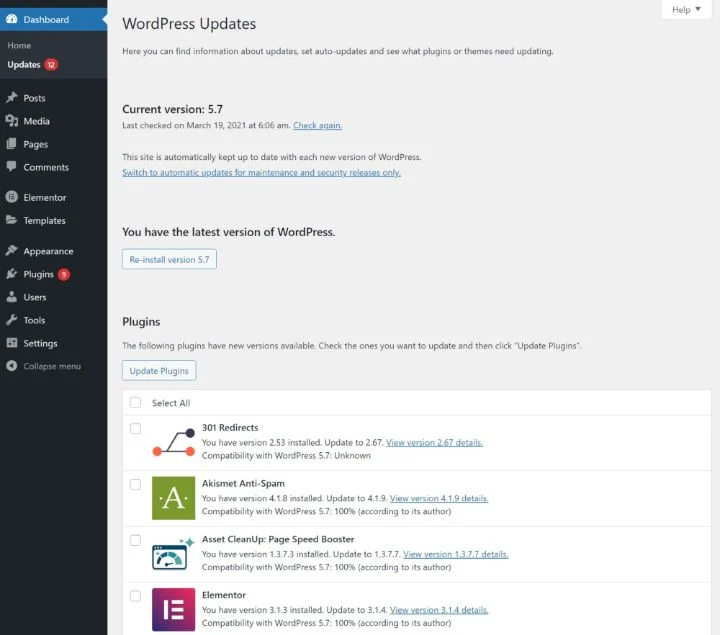
更新がある場合は、すみやかに適用する必要があります。 互換性の問題が心配な場合は、ライブWebサイトに適用する前に、ステージングサイトで更新をテストできます。 または、更新を適用している間、サイトをメンテナンスモードにすることができます。
その他のヒントについては、WordPressを適切に更新する方法に関するガイドをご覧ください。
5.主要なフォームと機能をテストします
重要なフォームや機能(チェックアウトプロセスなど)がある場合は、定期的にテストすることが重要です。 フォームが機能しなくなったことが原因であることがわかっただけで、過去10日間にリード/販売が得られなかった理由を不思議に思うことほど悪いことはありません。
一部のサイトでは、毎週ではなく毎月実行することをお勧めします。 それは本当にあなたのビジネスにとってフォーム/機能がどれほど重要であるかに依存します。 問題が収益またはクライアントの損失を意味するミッションクリティカルなフォームの場合、毎週テストすることをお勧めします。
また、本当にミッションクリティカルな機能の場合は、ある種の自動監視システムをセットアップすることをお勧めします。 たとえば、Pingdomは、毎日または1時間ごとのスケジュールで主要な機能をテストするためのトランザクション監視を提供します。
6.Google検索コンソールを確認します
GoogleがサイトのSEOまたはモバイルの最適化で問題を検出した場合、Google検索コンソールでアラートを共有します。 そのため、頻繁にチェックインして、Googleがサイトの問題にフラグを立てているかどうかを確認することが重要です。
右上隅の通知ベルをクリックすると、すべての問題をすばやく確認できます。
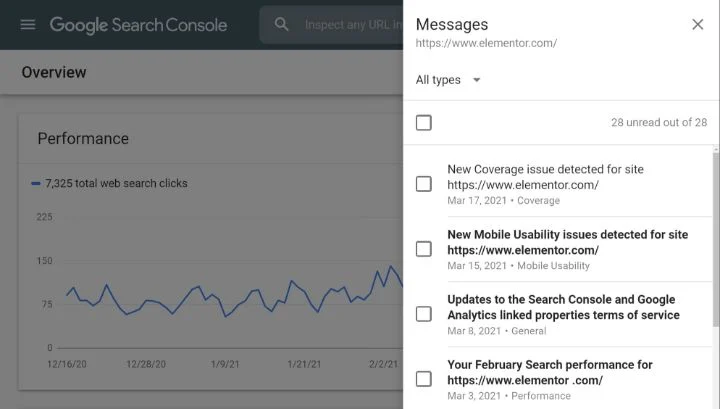
他のレポートを参照して、変更や傾向を確認することもできます。
毎月のWordPressメンテナンスタスク
7.パフォーマンステストを実行します
サイトの読み込み速度は、ユーザーエクスペリエンスとコンバージョン率に重要な役割を果たし、SEOにもわずかなプラスの影響を及ぼします。
サイトを作成したとき、おそらくパフォーマンスのためにサイトを最適化しました。 ただし、それはサイトが最適化されたままになることを自動的に意味するわけではないため、潜在的な問題を見つけるためにサイトのパフォーマンスを定期的に評価することが重要です。
ほとんどのWebサイトでは月に1回が適切な頻度ですが、ミッションクリティカルなサイトでは毎週実行することをお勧めします。
サイトのパフォーマンスを分析する方法については、ウェブサイトの速度テストを実行する方法に関するガイドをご覧ください。 問題が発生した場合は、WordPressを高速化するためのヒントもいくつかあります。
8.サイトのトラフィックを分析します
サイトで何が起こっているかを理解するには、GoogleAnalyticsなどのある種のWeb分析ツールを使用する必要があります。
デジタルマーケティングが戦略の重要な部分である場合、おそらくすでに毎日Web分析をチェックしています。 ほとんどのウェブマスターはそれほど頻繁にチェックする必要はありませんが、月に1回程度チェックインして、何が起こっているかを追跡し、傾向に気付くと便利です。
SEOが戦略の重要な部分である場合は、キーワードモニタリングを設定して、Googleでのサイトのランキングを追跡し、毎月チェックインすることもできます。
9.セキュリティスキャンを実行します
WordPressは非常に人気があるため、悪意のある攻撃者にとって魅力的なターゲットです。 サイトが被害者にならないようにするには、定期的なセキュリティスキャンを実行して、潜在的な問題を検出することをお勧めします。
ほとんどのWordPressセキュリティプラグインには、自動セキュリティスキャン機能が含まれています。
10.サイトのデータベースを最適化する
サイトのデータベースは、すべてのコンテンツ、テーマ設定、プラグイン設定などを保存するものです。時間の経過とともに、投稿の改訂、一時的なもの、スパムコメントなどを介して多くの混乱が発生する可能性があります。
そのため、サイトのデータベースを定期的に最適化して、このジャンクをすべて削除することをお勧めします。
WP Rocket(チュートリアルはこちら)を含むいくつかのパフォーマンスプラグインを使用してこれを行うことができます。 これらのプラグインを使用すると、データベースの最適化を自動的に実行するようにスケジュールすることもできます。
11.リンク切れまたは404エラーを確認します
壊れたリンクや404エラーは、訪問者が探しているものを見つけるのを邪魔するため、サイトのユーザーエクスペリエンスにとって恐ろしいものです。
リンク切れと404エラーは別のものですが、リンク切れは通常404エラーに直接つながるため、これらは密接に関連しています。 404エラーとは何かをよく知らない場合は、訪問者が存在しないURLにアクセスしたときにWebサイトに表示されるエラーです。
壊れたリンクがないかサイトをチェックするには、壊れたリンクチェックプラグインを使用できます。
訪問者がアクセスしようとして404エラーが発生したページを見つけるには、Google Analyticsで「見つかりません」などを検索し、リスト(下のスクリーンショットの矢印でマークされている)をクリックして、404をトリガーした特定のURLを見つけます。エラー:
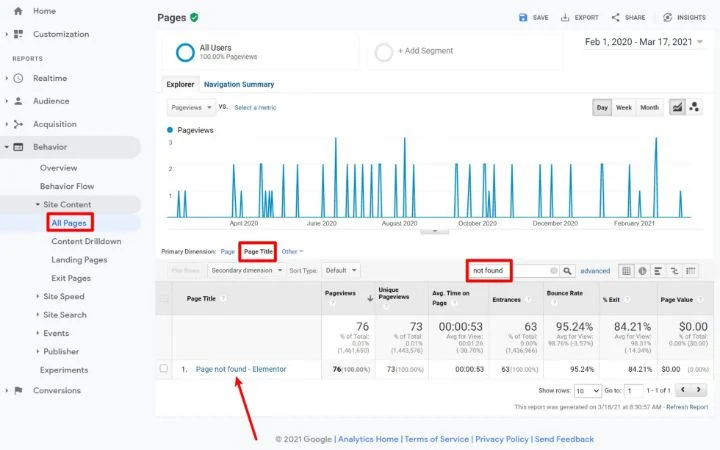
サイトの404エラーを修正するだけでなく、Elementorを使用してカスタム404ページを作成することもできます。これは、訪問者を探しているものに導くのに役立ちます。インスピレーションを得るために、いくつかのすばらしい404ページの例を確認してください。
12.サイトのバックアップを確認します
バックアップは、それが機能する場合にのみ有効です。 したがって、サイトのバックアップを毎週作成する必要がありますが、それらのバックアップが実際に機能することを定期的に確認することも重要です。 これを行うには、サイトのバックアップをステージングサイトに復元するか、LocalやDevKinstaなどのツールを介してローカルのWordPress開発環境を使用します。
毎年のWordPressメンテナンスタスク
13.新しいホスティングが必要かどうかを検討します
あなたのサイトが成長するにつれて、あなたが現在のホスティングを超えて成長するのは簡単です。 これは良い問題ですが、ホストで上位のプランにアップグレードする必要がある場合や、より適切なホストに移動する必要がある場合もあります。
すでにホストの制限にぶつかっている場合は、ホストが積極的に連絡を取ります。 ただし、そうでない場合でも、パフォーマンス、信頼性、および機能に関して、ホストがまだニーズを満たしているかどうかを確認するために、年に1回程度チェックインすることをお勧めします。
ここでのいくつかのヒントについては、WordPressホスティングを選択する方法に関するガイドに従うことができます。 また、サイトに新しい家が必要であると判断した場合に考慮すべき推奨ホストもいくつかあります。
14.WordPressのパスワードを変更する
悪意のある攻撃者があなたのユーザー名とパスワードを手に入れても、世界中のWordPressのセキュリティに関するヒントはすべて関係ありません。 そのため、適切なパスワードの原則に従い、WordPressの管理者パスワードを1年に1回程度変更することをお勧めします。
これを、ログイン試行の制限などの他の戦術と組み合わせると、ブルートフォース攻撃やその他のログインベースの脅威からユーザーを保護できます。
強力で一意のパスワードを使用してください。 LastPassやBitwardenなどのパスワードマネージャーを使用すると、WordPressサイトごとに一意のパスワードを簡単に安全に保存できます。
15.コンテンツを監査する
コンテンツ監査は、サイトのSEOとユーザーエクスペリエンスを向上させるための優れた方法です。 これを使用すると、サイトの最もパフォーマンスの高いコンテンツをダブルダウンし、最も弱いコンテンツを修正することもできます。
基本的に、コンテンツ監査の目標は次のとおりです。
- パフォーマンスの高いコンテンツを更新および改善して、ランキングを維持したり、パフォーマンスをさらに向上させたりします。
- 効果のないコンテンツを削除し、そのコンテンツを他のコンテンツにマージするか、他のコンテンツにリダイレクトします。
また、サイトに最適なコンテンツを理解して、今後の戦略に集中できるようにするのにも役立ちます。
16.プラグインを監査します
サイトに追加するすべてのプラグインは、潜在的なセキュリティの脆弱性であり、サイトのパフォーマンスを低下させる可能性があります。 これは、プラグインを使用すべきではないという意味ではありませんが、必須のプラグインのみを使用していることを確認するように注意する必要があることを意味します。
そのため、使用している各プラグインからサイトがまだメリットを得ているかどうかを1年に1回検討することをお勧めします。 プラグインをインストールしたときに思ったほどサイトにメリットがない場合は、プラグインを非アクティブ化して削除することを検討してください。
あなたのウェブサイトを維持し、邪魔な問題を排除します
このチェックリストは明確に設定されていないため、Webサイトの頻度を調整することをお勧めします。 たとえば、Webサイトのフォームがビジネスで重要な役割を果たしていない場合は、毎週チェックする必要はないでしょう。
ただし、ほとんどのWebサイトに最適な頻度を見つけようとしたため、このチェックリストは、メンテナンス計画を立てるときに開始するのに最適な場所です。
このメンテナンスが大変だと感じた場合は、バックアップ、セキュリティスキャン、更新などを処理することで、これらのタスクの一部を実行できるマネージドWordPressホストを検討することをお勧めします。または、WordPressメンテナンスサービスの料金を支払って維持することを検討することもできます。あなたのためのあなたのサイト。
ただし、全体として、フローに入ると、メンテナンスタスクは週に数分しかかからず、他のタスクを実行するために毎月または毎年余分な時間が必要になります。
WordPressのメンテナンスについてまだ質問がありますか? コメントでお問い合わせください!
